先看看最終效果圖

1、首先我們通過網上找來一幅漂亮的海洋素材圖片,然後使用“橫排文字工具”輸入文字,顏色方面可以隨意設定,如圖所示。(本教程中使用的是AG_Cooper字體)
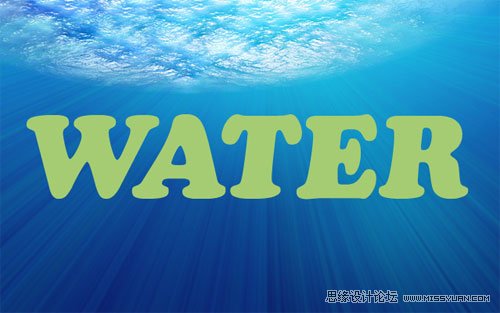
2、從網上下載一幅水波蕩漾的素材圖片,並把它複製到圖片中。然後按着Ctrl鍵,單擊文字圖層的縮略圖,載入文字選區,如圖所示。
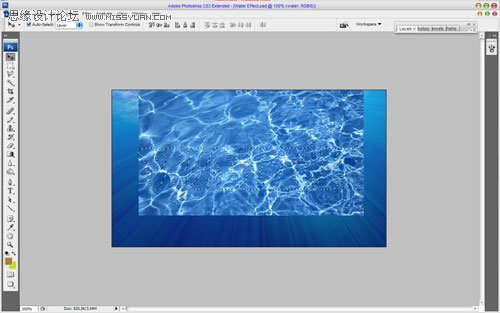
3、按下Ctrl+Shift+I快捷鍵反向選擇,然後按下Delete鍵刪除選區的內容,效果如圖所示。
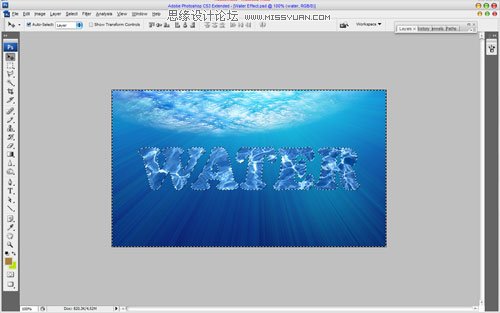
4、接下來的步驟主要就是運用photoshop的圖層樣式功能的。我們要分別設置:內陰影、外發光、內發光、斜面浮雕、等高線、光澤、顏色疊加、描邊共8種圖層樣式。
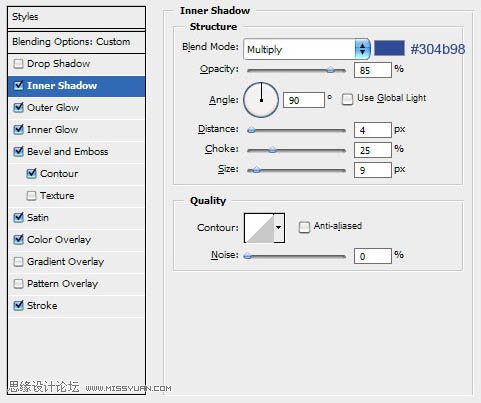
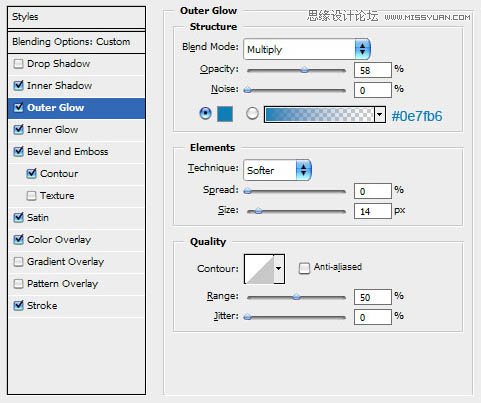
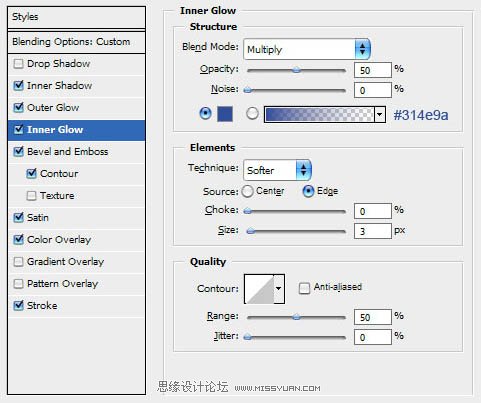
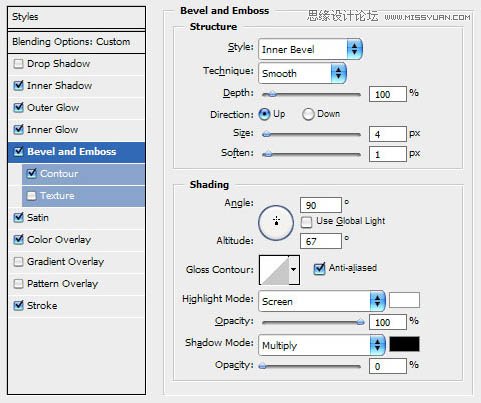
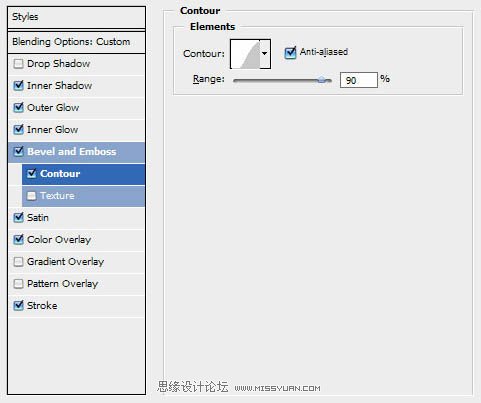

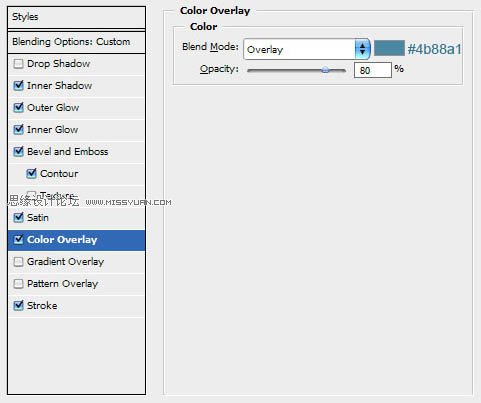
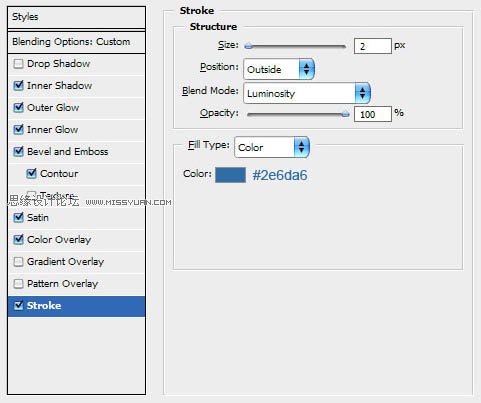
效果如圖所示。
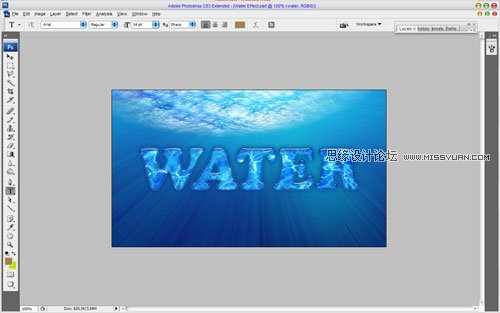
這個ps藝術字教程結束了,希望大家喜歡
進入論壇參與討論和交作業:http://www.missyuan.com/viewthread.php?tid=450572
免責聲明:文字只提供個人使用-請勿做商業行為 本站只提供試用及介紹 不負其他商業責任
全站熱搜


 留言列表
留言列表


